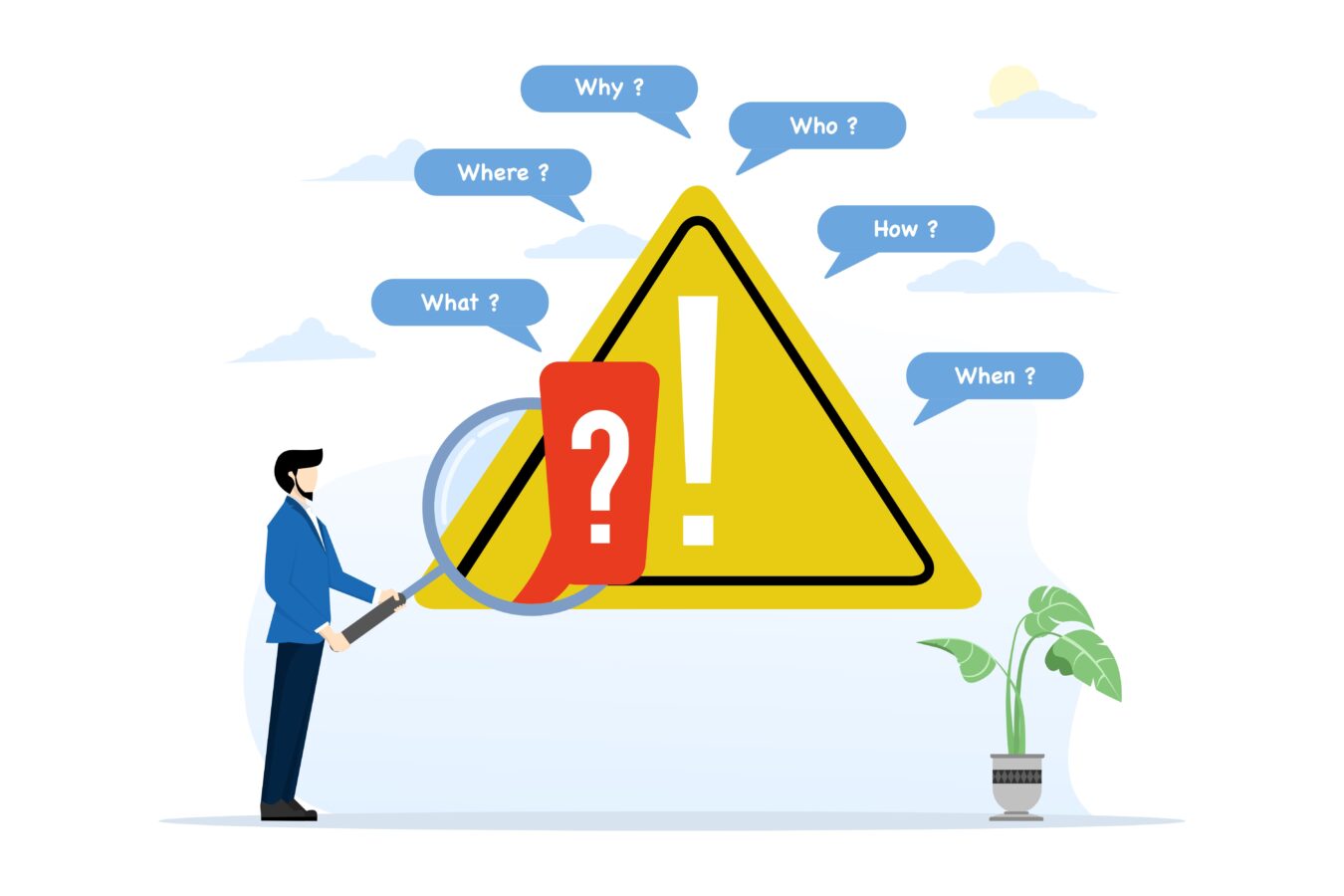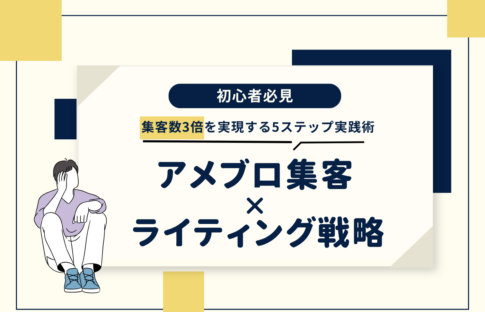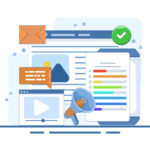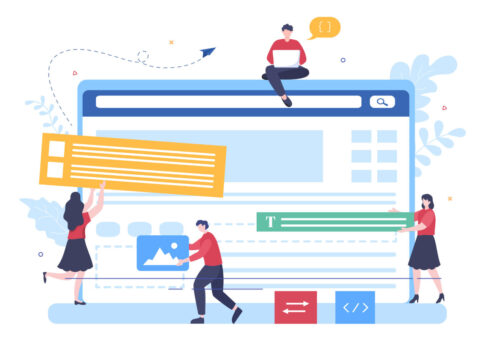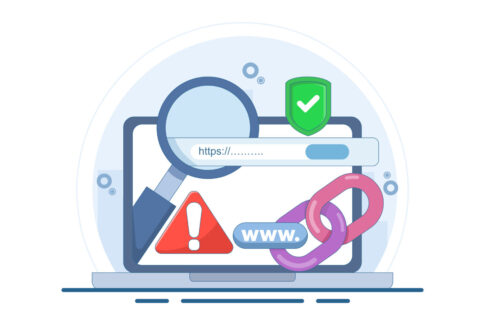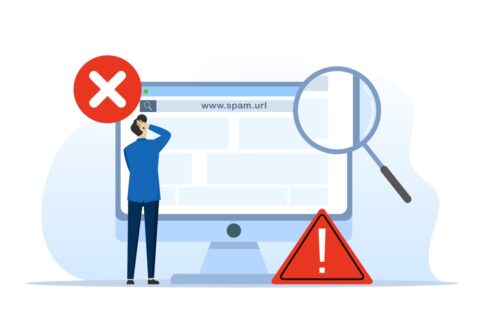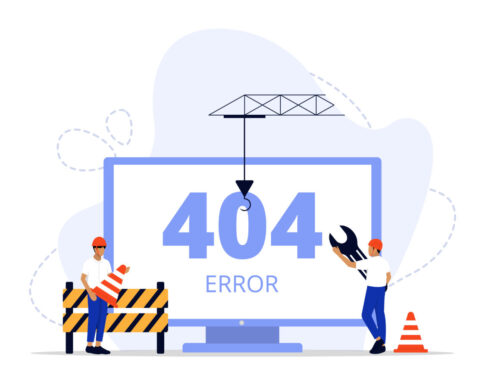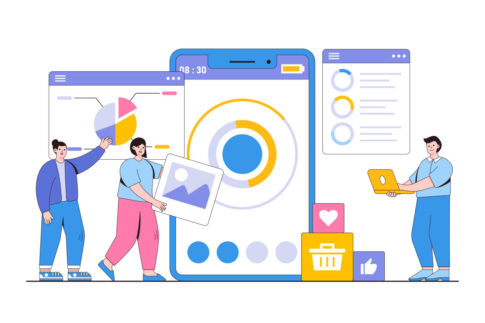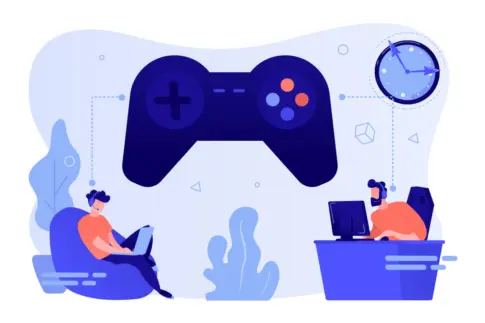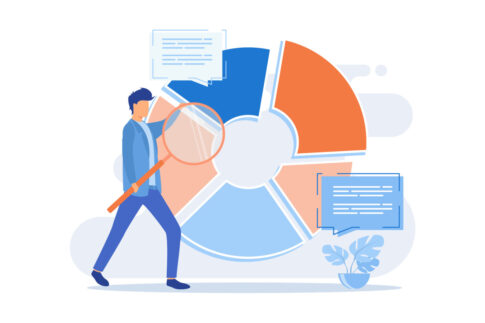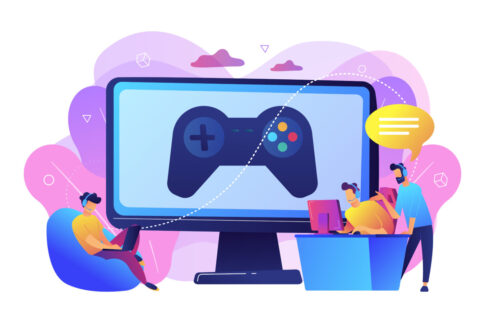「システムエラーが多発して記事が保存できない…」――そんな焦りを感じた経験はありませんか?
本記事ではアメブロの代表的なエラーメッセージと原因を整理し、公式情報で障害を即時確認する3手順、ユーザー側で今すぐ試せる解決策、さらに集客・収益ロスを防ぐバックアップ&復旧ノウハウまで網羅。読み終わる頃には、トラブル時でも安心して運営を続けられる具体的な行動指針が手に入ります。
アメブロ「システムエラー」の種類と主因

アメブロで突然「システムエラーが発生しました」と表示されると、下書きが吹き飛んだりアクセスが落ちたりと大きなストレスになります。エラーの実体は大きく分けて「サーバー側の障害」と「ユーザー環境の不具合」の2系統です。
前者はAmeba全体のメンテナンスや高負荷の際に発生し、503や500といったHTTPステータスが返されます。
後者はキャッシュの破損、古いブラウザ、通信遮断、投稿文字数やタグ制限オーバーなど、利用者自身の端末設定や操作が原因です。
根本原因を切り分けるには、まず代表的なメッセージを覚え、公式情報と照合することが近道です。以下に主因をカテゴリ別で整理しましたので、自分のケースを照らし合わせてみてください。
【主な原因カテゴリ】
- サーバー障害・メンテナンス(503 Service Unavailable など)
- アプリ/ブラウザのバージョン遅延・キャッシュ破損
- 画像容量オーバー・禁止タグ混入・文字数超過
- 通信環境の不安定化(VPN・公共Wi-Fi・モバイル回線切替)
503/500など主要エラーメッセージ一覧
下記のように、アメブロで頻繁に報告される代表的なエラーメッセージを整理しました。それぞれの意味を把握しておくと、トラブル発生時に「自分で直せるか」「待つべきか」を瞬時に判断できます。
| コード/表示 | 主な原因 | 対処の目安 |
|---|---|---|
| 503 Service Unavailable | サーバーメンテナンス、一時的な高負荷 | 公式X・スタッフブログで障害情報を確認し復旧を待つ |
| 500 Internal Server Error | サーバー側アプリケーションの不具合 | 短時間で解消するケースが多い。繰り返す場合は運営へ報告 |
| システムエラーが発生しました | ブラウザキャッシュ破損、投稿データ不整合 | キャッシュ削除→再ログイン→再投稿を試行 |
| 投稿に失敗しました | 画像容量オーバー、禁止タグ、通信切断 | 画像を圧縮・タグ削除し、安定した回線で再投稿 |
サーバー障害とユーザー側トラブルを見分けるコツ
「アメブロ システムエラー」が出た瞬間に、原因特定を誤ると対処が遠回りになりがちです。まずは復旧まで待つべきサーバー障害なのか、すぐに自己解決できるユーザー環境トラブルなのかを切り分けましょう。
具体的には以下のステップを順に試すと迷いません。
- 別デバイスやシークレットウィンドウで同じURLを開き、再現性を確認する
― どの端末でも同様のエラーならサーバー側の可能性大です。 - Ameba公式X・スタッフブログで障害告知を検索する
― 公式が障害をアナウンスしていれば待機が最適解になります。 - Downdetectorなど外部モニタで「Ameba」に急増報告がないか見る
― 報告が集中していれば広域障害。少数ならローカル要因を疑いましょう。 - キャッシュ削除・アプリ再起動・回線切替を実施して再テスト
― これで解消すればユーザー環境要因と判断できます。
- 再現テスト→公式情報→外部モニタ→ローカル対処の順で絞り込む
- 原因を誤ると「待つべきところで設定をいじる」無駄が生じます
障害発生を瞬時に確認する3つの方法
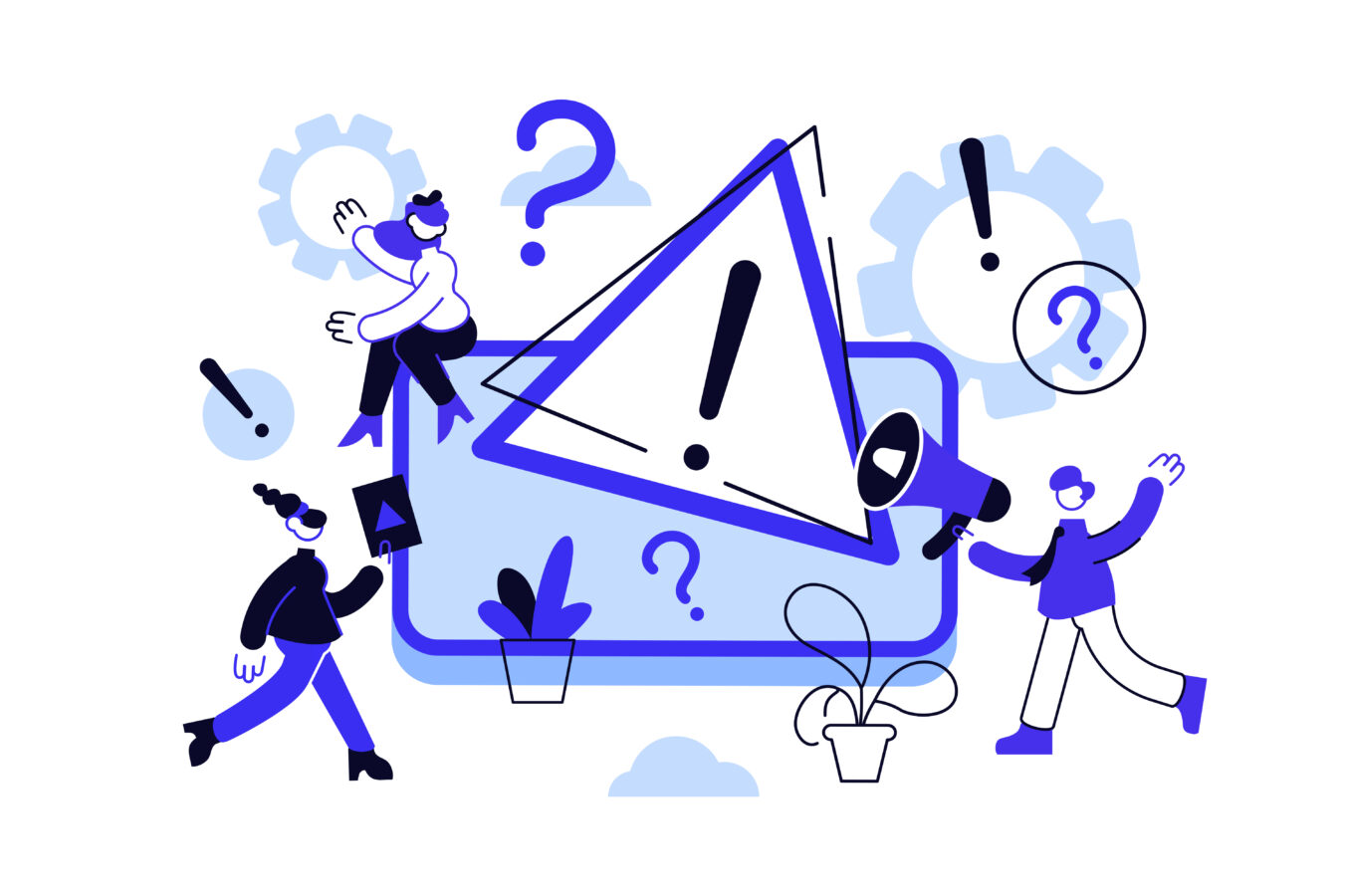
アメブロでシステムエラーが出た際に最優先すべきは「原因の特定を1分以内に終える」ことです。サーバー障害かユーザー環境かを早期に切り分けられれば、記事投稿やアクセス対応の判断が劇的に速くなります。具体的には次の三段階チェックが鉄板です。
どれもスマホ片手に完結するので、外出先や移動中でも実行できます。慣れてくると手順を無意識に回せるため、障害時のストレスが大幅に軽減されます。
- 公式チャネル(スタッフブログ/公式X)で障害告知を確認する
- Downdetectorで全ユーザー報告を横断モニタリングする
- 推奨環境チェッカーで自端末・ブラウザの状態を即診断する
この三本柱を「1→2→3」の順に回すだけで、待機か自己対処かを迷わず決定できます。以下で各手順を詳しく解説します。
スタッフブログ・公式Xの最新アナウンスをチェック
Ameba運営は大規模障害や計画メンテナンスを検知すると、まず「アメブロスタッフブログ」と「公式X(旧Twitter)」で速報を流します。投稿時刻は障害発生から数分〜15分程度が目安で、復旧見込みも最短で共有されるため一次情報として最も信頼できます
。特にXでは「#ameblo障害」「#Ameba」のハッシュタグで利用者のリアルタイム声も拾えるため、自分固有の不具合か全体障害かを瞬時に見極められます。
また、公式Xはフォロー設定の「ベルマーク」をオンにしておくとプッシュ通知で障害情報を受け取れるので、深夜更新や外出中でもタイムラグなく把握できます。
| 媒体 | 確認ポイント | メリット |
|---|---|---|
| スタッフブログ | 障害発生日・対象機能・復旧予定 | 詳細がまとまっておりブックマークしやすい |
| 公式X | 速報ツイート・返信欄のユーザー報告 | プッシュ通知とハッシュタグ検索で即時性◎ |
- 検索窓で「アメブロ スタッフブログ 障害」→最新記事を開く
- Xで「@ameba_official」をフォローし通知オン
- #ameblo障害 の新着ツイートを流し読み
これだけで大半の全体障害は検知できます。逆に公式が沈黙している場合は、自分の環境を疑うステップへ移行しましょう。
Downdetectorでリアルタイム状況を把握
「公式に情報が出ていないのにエラーが続く」場合は、第三者モニタリングサービスの出番です。Downdetectorは世界中のユーザー報告を集計し、異常アクセスが急増するとグラフが急上昇する仕組みです。
Ameba専用ページを開くと、過去24時間の障害報告数が分刻みで可視化されており、ピークが100件を超えていれば外部要因の可能性が濃厚です。
さらに地図表示で地域偏在も確認できるため、「自宅回線だけ落ちているのか」「全国規模なのか」を一目で判別できます。グラフが平常線ならローカルトラブルと判断し、端末側の対処に舵を切りましょう。
- ブラウザで「Downdetector Ameba」を検索しページを開く
- 赤いバーが急上昇していないかグラフを見る
- 地図タブで自分の地域が赤くないか確認する
- コメント欄をスクロールし同時刻の症例を参照する
- 報告者数が少ない深夜帯はグラフの感度が鈍く過小評価されがち
- データ反映に数分ラグがあるため、瞬間的な障害は掬い上げられない
Downdetectorを常用すれば、「公式より先に障害を察知→SNSで状況共有」という能動的な動きが取れ、読者から信頼される運営者になれます。
推奨環境チェッカーでデバイス/ブラウザを診断
公式・外部モニタともに障害報告が見当たらない場合は、自端末の設定やアプリ状態を疑うフェーズです。Amebaが公開している「推奨環境ページ」にはサポート中のOS・ブラウザ・アプリバージョンが一覧化されており、そこからワンクリックで環境チェックツールを起動できます。
ツールはブラウザのUser-AgentやCookie設定を読み取り、「サポート外」「JavaScript無効」「ストレージ容量不足」など具体的な警告を返してくれるため、設定変更ポイントがすぐに分かります。
さらにスマホアプリの場合は、Google PlayやApp StoreのAmebaページで最新バージョンを確認し、更新履歴に「不具合修正」が含まれていないかも合わせてチェックしましょう。
- OS:iOS 15.0/Android 11 以上が推奨(2025年5月時点)
- ブラウザ:Chrome・Safari・Edgeは最新版を利用
- アプリ:Amebaアプリ ver.21.x 以上で安定
- ストレージ:端末空き容量が1GB未満だと画像投稿でエラー率増大
- OS・ブラウザ・アプリをアップデートし再起動する
- キャッシュとCookieを削除し再ログインする
- VPNや広告ブロッカーがオンなら一時的にオフ
- モバイル回線⇔Wi-Fiを切り替え通信品質を再確認
これらを実施しても解消しない場合は、端末一時ファイルの破損やプロファイル設定に問題が潜んでいる可能性が高いため、別デバイスでログインを試しながら原因を深掘りします。
推奨環境チェッカーを使った自己診断をルーチン化しておけば、今後のシステムエラーも短時間でリカバリできるでしょう。
ユーザー環境に起因するエラー解決ステップ
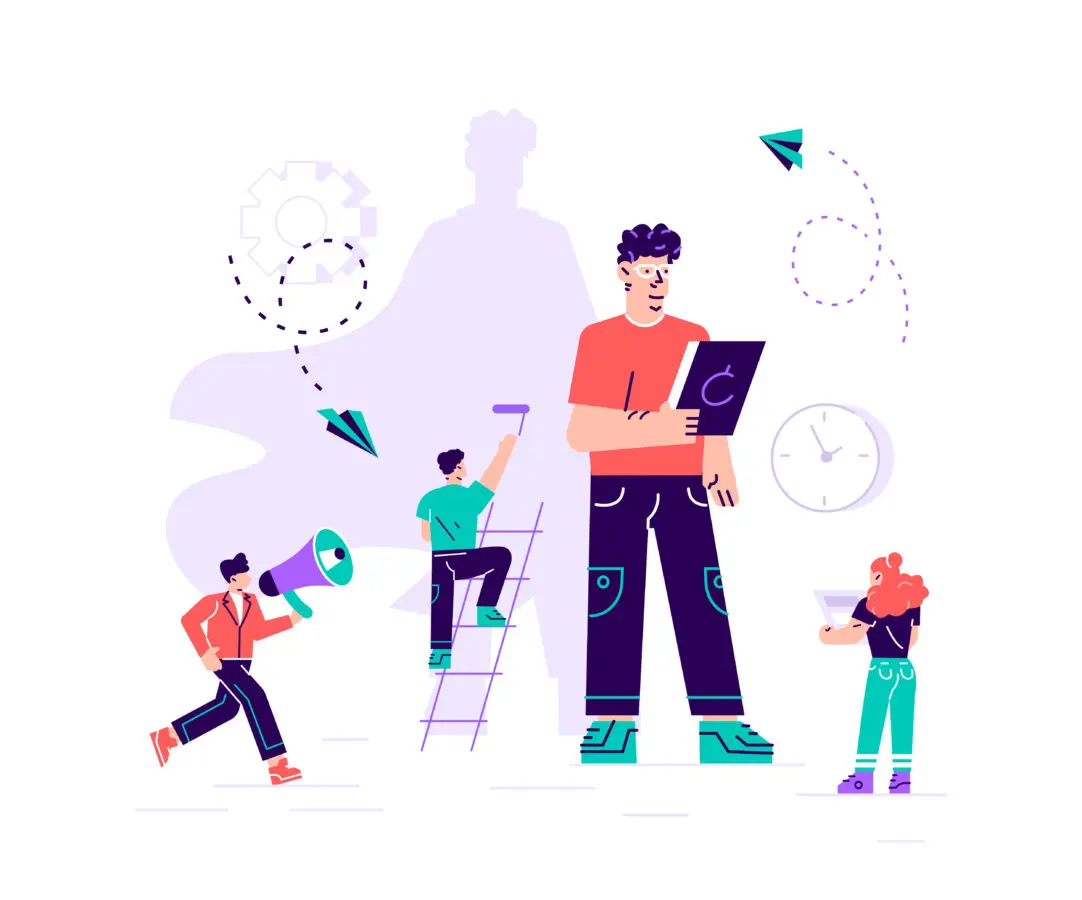
アメブロのシステムエラーが公式障害でもなく、Downdetectorにも異常が見当たらない場合は、ご自身の端末やブラウザ環境を見直すターンです。多くのユーザーは「再読み込み」で済ませがちですが、キャッシュ破損や旧バージョンのままでは根本的な解決に至りません。
本章では〈キャッシュ・Cookie削除→再起動〉〈OS/ブラウザ/アプリの更新〉〈投稿時のデータ最適化〉という3段階を順に実行し、再発率を下げる具体策を解説します。
「どこから手を付ければ良いか分からない」という初学者でも流れを追えるよう、チェックリスト形式でまとめましたので、まずはスマホかPCを手元に準備して進めてみてください。
- 手順1:キャッシュ・Cookieを削除しアプリ/ブラウザを再起動
- 手順2:OS・ブラウザ・Amebaアプリを最新版に更新
- 手順3:投稿データの容量・タグ・文字数を最適化
キャッシュ・Cookie削除とアプリ再起動
キャッシュやCookieは一度壊れると、表示崩れや強制ログアウト、投稿エラーを頻発させます。特にモバイルアプリは、画像キャッシュが数百MBに膨らむとメモリ不足エラーの温床になります。
以下の手順で削除を行い、アプリ(またはブラウザ)を完全終了→再起動してリフレッシュしましょう。
- ブラウザ版
Chromeなら「設定 → プライバシーとセキュリティ → 閲覧履歴データの削除」を開き、「キャッシュされた画像とファイル」と「Cookie」を選択してクリアします。期間は「全期間」を推奨します。 - iOSアプリ
iPhoneの「設定 → 一般 → iPhoneストレージ → Ameba」を開き、「Appを削除」で一度アンインストールし、App Storeから再インストールするのが最も確実です。 - Androidアプリ
「設定 → アプリ → Ameba → ストレージとキャッシュ → キャッシュを削除」をタップし、続けて「ストレージを消去」でデータもリセットします。 - 再起動
キャッシュ削除後は、必ずタスクキルしてから再起動し、ログイン情報を再入力してください。
【効果を高めるコツ】
- 削除直後に同じタブを大量に開かない。再キャッシュが完了する前に高負荷が掛かると再び破損しやすいです。
- 定期的に(週1回目安)キャッシュクリアを習慣にすると、突発エラーの発生回数が体感で半減します。
OS・ブラウザ・Amebaアプリを最新に更新
旧バージョンのまま利用すると、TLS証明書の更新やAPI仕様変更に追従できず、システムエラーが常態化します。
特に2024年以降、Amebaは古いTLS1.1を順次無効化しているため、iOS14以前・Android10以前の端末では接続そのものが弾かれるケースがあります。
下表を参考に、対応状況を確認してアップデートしてください。
| 項目 | 推奨バージョン(2025年5月時点) | 確認・更新手順 |
|---|---|---|
| OS | iOS 17 / Android 14 | 設定 → ソフトウェア・アップデート Wi-Fi接続で実行 |
| ブラウザ | Chrome 126 / Safari 17 / Edge 125 以上 | ストアで「更新」をタップ PCは「設定 → Chrome を更新」 |
| Amebaアプリ | ver. 22.x 以上 | App Store/Google Play → Ameba → 更新 |
アップデート後は、OS・ブラウザ・アプリの再起動をセットで行うと、旧ライブラリが残留せず不具合が出にくくなります。また、大規模アップデート直後はキャッシュ構造も変わるため、前節のキャッシュ削除を再度実施すると効果的です。
投稿・画像アップロード時の容量/禁止タグチェック
「エラーが出るのは投稿ボタンを押した瞬間だけ」という場合は、データ容量オーバーや禁止タグ混入が疑われます。アメブロの上限は画像1枚あたり10MB、記事全体で20,000文字、絵文字数は4,000個までです。
さらにHTMLタグでは<script>やiframeの外部読み込み、baseタグなどが禁止されています。次のチェックリストを使い、アップロード前にセルフ検証するとエラー回避率が大幅に上がります。
- 画像は長辺2048px以内・JPG圧縮率80%で10MB未満に圧縮したか
- 連続コピペで不可視文字(\u200bなど)が混入していないか
- <script>、iframe、objectタグを含んでいないか
- 記事全体の文字数は20,000文字以内か
上記を満たしてもアップロードに失敗する場合は、
- 「PC→スマホ」「スマホ→PC」など別デバイスで再度投稿
- Wi-Fiから4G/5G回線に切替、またはその逆を試す
ことで成功する例が多いです。通信途切れで中断された画像はサーバー側に不完全データが残るため、ファイル名を変更して再アップロードすると通ることがあります。最後に、プレビュー画面で表示を確認し、異常がなければ公開ボタンを押しましょう。
集客・収益ロスを最小化するリスクヘッジ&復旧策
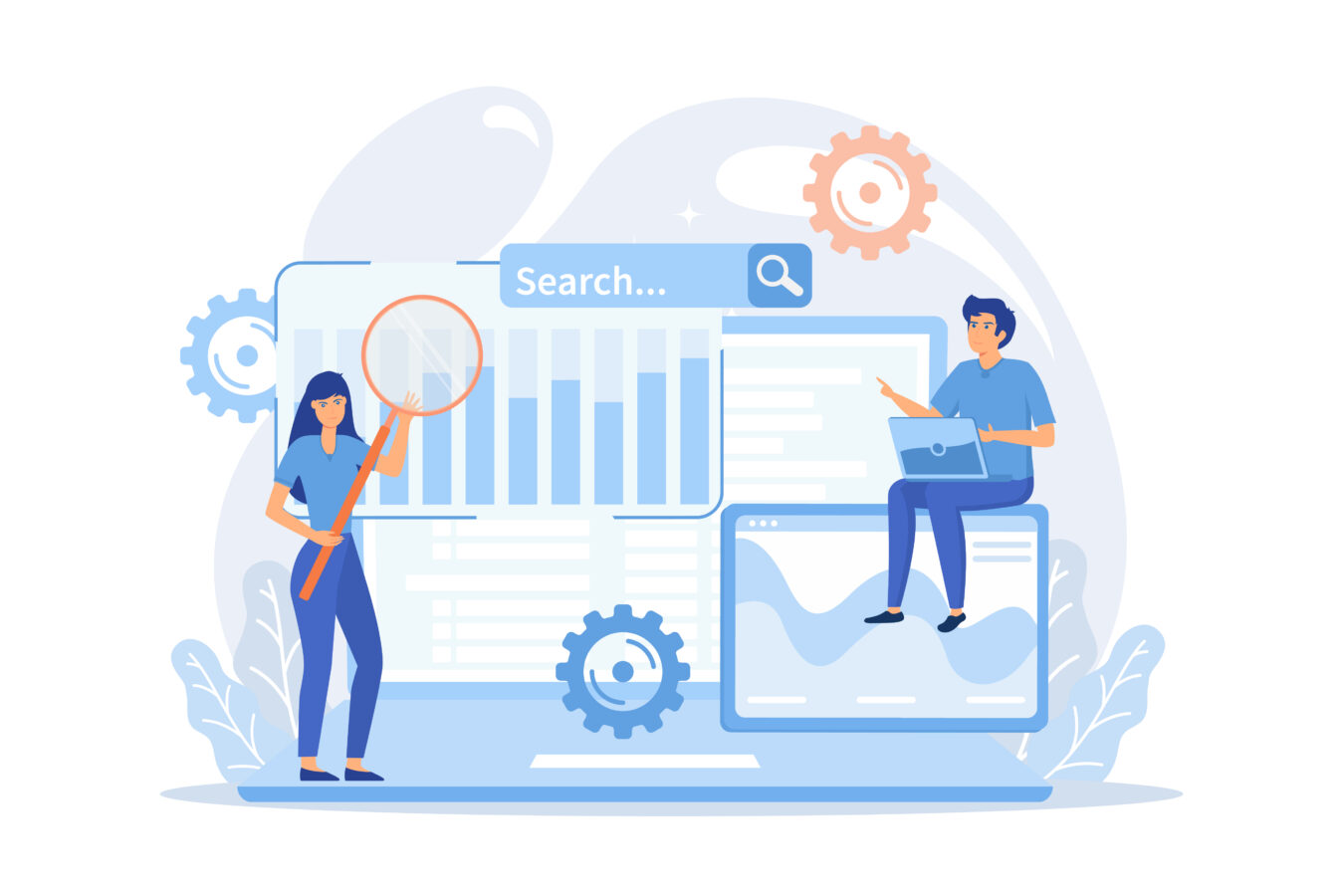 エラー発生時に記事投稿が止まると、検索順位の低下や読者の離脱で収益チャンスを逃しやすくなります。しかし事前に備えと復旧手順を仕組み化しておけば、損失は最小限に抑えられます。
エラー発生時に記事投稿が止まると、検索順位の低下や読者の離脱で収益チャンスを逃しやすくなります。しかし事前に備えと復旧手順を仕組み化しておけば、損失は最小限に抑えられます。
ここでは「データ保全」「代替導線」「アクセスリカバリ」の3本柱で、エラーに強い運営体制を構築する方法を紹介します。ポイントは“平時に自動化し、障害時はワンクリックで切り替える”仕組みを持つことです。
- データを二重化して失わない
- 流入経路を複線化して減らさない
- 復旧後に施策を即展開し取り戻す
定期バックアップと下書き保存でデータを守る
システムエラー時に最も痛いのは、書きかけ記事や画像が消失することです。Ameba側も自動下書き機能を提供していますが、完全ではありません。安全性を高めるには以下の手順で二重バックアップを取るのが鉄則です。
- ステップ1:クラウド同期
GoogleドキュメントやNotionで原稿を作成し、リアルタイム保存を有効にします。これによりブラウザが落ちても全文が残ります。 - ステップ2:ローカル書き出し
週1回はMarkdown/HTMLをPCにダウンロードし、外付けSSDやNASに保管します。 - ステップ3:Ameba下書き保存
アメブロ編集画面の「下書き保存」を30分に一度押す習慣をつけると、万一のブラウザクラッシュ時にも最新状態を呼び戻せます。
- 画像をクラウド保存する際はオリジナル解像度で保持し、圧縮版しか残らない事態を避けましょう。
- プラグインで自動バックアップを設定した場合も、手動バックアップ日は月1で確保すると安心です。
SNS・メルマガで読者を離脱させない代替導線
本体ブログが落ちているあいだに読者が離脱すると、再訪率は約20%まで低下するといわれます。そこで、障害時でも情報発信を継続できるサブチャンネルを事前に整備しておく必要があります。
| 媒体 | 役割 | 具体的な運用例 |
|---|---|---|
| X(旧Twitter) | 速報告知 | 「アメブロ障害のため更新リンクはこちら」と固定ポスト |
| ビジュアル補完 | ストーリーズで最新記事要約を画像化→リンクスタンプで誘導 | |
| 公式LINE/メルマガ | プッシュ通知 | 障害時に限定クーポン・代替URLを即配信し離脱防止 |
加えて、
- プロフィールに「ブログが見られない時はこちら」とリンク集を常備
- Feedlyやnoteへの記事ミラーを月1で更新
しておくと、検索経由の新規ユーザーも迂回アクセスできます。複数チャネルを“平時から同時更新”しておくと、障害発生時に慌てず告知へ移れるため読者の信頼度が下がりません。
復旧後にアクセスを取り戻すリカバリープラン
システムが復旧しても、検索順位やSNSのエンゲージメントは一時的に下落します。そこで復旧直後24時間以内にリカバリープランを実行し、アクセスを急回復させましょう。
- リフレッシュ投稿
障害内容と解決策をまとめた“謝罪&報告記事”をアップし、障害関連キーワードで即インデックスを狙います。 - SNS再拡散
各SNSで「復旧しました」+有益情報を添えて共有し、再訪を促します。ハッシュタグは #ブログ更新 #障害復旧 など。 - SEOリキャッシュ
Search ConsoleのURL検査→「インデックス登録をリクエスト」で、主要記事のクロールを促進します。 - CV導線強化
障害で機会損失した期間限定オファーを延長するなど、読者の購買意欲を補填します。
さらにMediumやnoteへ要約版を投稿して被リンクを増やすと、検索順位の戻りが早くなります。Googleアナリティクスで流入が復調したことを確認できたら、通常運用へ切り替えましょう。
迅速な情報公開と特典延長は「ブログが落ちても配慮がある」と評価され、長期的なファン化にもつながります。
まとめ
本記事では、アメブロのシステムエラーを「原因特定→障害確認→ユーザー側対処→損失最小化」の4段階で解説しました。公式アナウンスと外部モニタの併用で真因を即把握し、キャッシュ削除やアプリ更新で多くのトラブルは解決可能です。
普段から下書き保存とSNS導線を整えておけば、万一の障害でもアクセスと収益を守れます。今日紹介したチェックリストを運用フローに組み込み、エラーに強いブログへ育てましょう。